Предиктивный ввод в выражениях на языке N3
Введение
Для ввода выражений на языке N3 в редакторе выражений предусмотрены предиктивный ввод и подсказки:
- При вводе символов
@,?,:,^^, префиксов, предикатов, имён объектов, функций и аргументов, а также при нажатии клавиш Ctrl+Пробел отображается список подходящих по контексту конструкций и сущностей. - При вводе имён функций и объектов отображаются подсказки с их описанием.
Примечание
Примеры выражений на языке N3 в данном разделе составлены для вычисления значений атрибутов. См. «Вычисляемые атрибуты».
Обычно (например, в выражениях, по которым вычисляются значения атрибутов), в системной переменной item содержится ID текущей записи (входные данные), а в переменную value помещаются выходные данные.
В выражениях, задающих фильтры (например, фильтр для таблиц), доступна только переменная item, в которую помещается результат вычисления выражения.
Объявление префикса
- Введите символ
@. - Отобразится список доступных префиксов.
- Выберите префикс в списке, чтобы просмотреть его описание и URI.
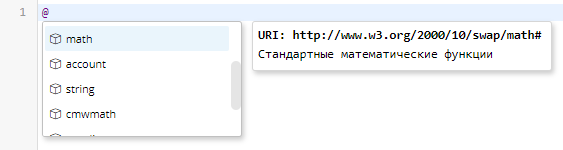
- Дважды нажмите префикс, например
math, чтобы вставить его в выражение.
@prefix math: <http://www.w3.org/2000/10/swap/math#>.Ввод заготовки конструкции на языке N3
- Введите фигурные скобки
{ }в пустое выражение (после префиксов). - Внутри фигурных скобок нажмите клавиши Ctrl+Пробел.
- Отобразится список доступных конструкций.
-
Выберите конструкцию в списке, чтобы просмотреть её описание.

Список доступных конструкций N3 -
Дважды нажмите конструкцию в списке, чтобы вставить её заготовку в выражение.
{
if { }
then { }
else { }.
}Ввод предиката
- В позиции предиката нажмите клавиши Ctrl+Пробел.
-
Отобразится список объявленных префиксов.
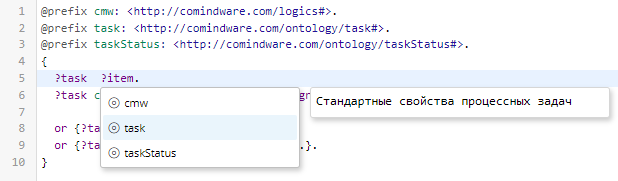
Список доступных префиксов -
Выберите префикс в списке, чтобы просмотреть его описание.
- Дважды нажмите префикс, например
task, чтобы вставить его в выражение. - В позиции после префикса введите двоеточие
:. -
Отобразится список функций для префикса.
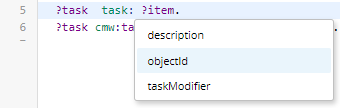
Список функций для префикса -
Дважды нажмите имя функции, например
objectId, чтобы вставить его в выражение.
# Это выражение подходит для использования в вычисляемом атрибуте
# Импортируем функции для работы с логикой, задачами,
# статусами задач, аккаунтами и ролями.
@prefix cmw: <http://comindware.com/logics#>.
@prefix task: <http://comindware.com/ontology/task#>.
@prefix taskStatus: <http://comindware.com/ontology/taskStatus#>.
@prefix account: <http://comindware.com/ontology/account#>.
@prefix role: <http://comindware.com/ontology/role#>.
{
# Получаем задачи, связанные с текущей записью.
# Если выражение используется в таблице задач процесса,
# то эта строка не требуется, т. к. контекст уже будет задачами.
?tasks task:objectId ?item.
# Получаем активные задачи.
?tasks cmw:taskStatus taskStatus:inProgress.
# Получаем фактических и возможных исполнителей задач.
# Проверяем различные варианты назначения задач.
or{
# Возвращаем фактического исполнителя,
# если он назначен через группы и роли.
?tasks cmw:assignee ?assigneeRoles.
?assigneeRoles role:roleMembers ?groupMembers.
?groupMembers account:groupUsers ?value.
}
or {
# Возвращаем фактического исполнителя,
# если он назначен через роли.
?tasks cmw:assignee ?assigneeRoles.
?assigneeRoles role:roleMembers ?value.
}
or {
# Возвращаем фактического исполнителя,
# если он назначен через аккаунт.
?tasks cmw:assignee ?value.
}
or{
# Возвращаем список возможных исполнителей,
# если они назначены через группы и роли.
?tasks cmw:possibleAssignee ?possibleRoles.
?assigneeRoles role:roleMembers ?groupMembers.
?groupMembers account:groupUsers ?value.
}
or {
# Возвращаем список возможных исполнителей,
# если они назначены через роли.
?tasks cmw:possibleAssignee ?possibleRoles.
?assigneeRoles role:roleMembers ?value.
}
or {
# Возвращаем список возможных исполнителей,
# если они назначены через аккаунты.
?tasks cmw:possibleAssignee ?value.
}.
# Оставляем только активные аккаунты.
?value account:active true.
# Исключаем отключенные аккаунты
not {?value cmw:isDisabled true.}.
}Ввод имени переменной
- Введите фигурные скобки
{ }в пустое выражение (после префиксов). - Внутри фигурных скобок введите символ
?. Этот список также можно вызвать, нажав клавиши Ctrl+Пробел в позиции после символа?. -
Отобразится список доступных переменных.
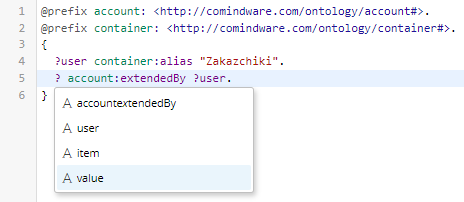
Список доступных переменных -
Дважды нажмите имя переменной, например
value, чтобы вставить его в выражение.
@prefix account: <http://comindware.com/ontology/account#>.
@prefix container: <http://comindware.com/ontology/container#>.
{
# Получаем ID шаблона аккаунта Zakazchiki
?user container:alias "Zakazchiki".
# Получаем список аккаунтов из шаблона Zakazchiki
?value account:extendedBy ?user.
}Ввод запроса ID атрибута с помощью функции object:findProperty
Функция object:findProperty возвращает ID атрибута шаблона по заданным системным именам шаблона и атрибута. По ID атрибута можно получить его значение. При предиктивном вводе для неё формируется заготовка и для ввода аргументов отображаются списки подходящих шаблонов и атрибутов.
- Внутри фигурных скобок нажмите клавиши Ctrl+Пробел.
-
В отобразившемся списке конструкций дважды нажмите функцию
FindProperty.
Список конструкций на языке N3 -
В выражение будет вставлена заготовка функции:
( ) object:findProperty ?foundProperty -
В позиции первого аргумента (после открывающей скобки) нажмите клавиши Ctrl+Пробел.
-
Отобразится список подходящих шаблонов в приложении.

Список шаблонов в приложении -
Дважды нажмите системное имя шаблона, например
Zayavkanaotpusk, чтобы вставить его в выражение. - В позиции второго аргумента (через пробел после первого) нажмите клавиши Ctrl+Пробел.
-
Отобразится список атрибутов шаблона, выбранного на шаге 4.

Список атрибутов шаблона -
Дважды нажмите системное имя атрибута, например
_creationDate, чтобы вставить его в выражение.
@prefix object: <http://comindware.com/ontology/object#>.
@prefix cmwtime: <http://comindware.com/logics/time#>.
{
# Находим атрибут _creationDate шаблона Zayavkanaotpusk
("Zayavkanaotpusk" "_creationDate") object:findProperty ?dtProperty.
# Определяем значение атрибута _creationDate
# в текущей записи шаблона Zayavkanaotpusk
?item ?dtProperty ?dmonth.
# Извлекаем номер месяца из значения атрибута _creationDate
?dmonth cmwutc:month ?value.
}Ввод запроса списка записей шаблона по его системному имени с помощью функции object:alias
Функция object:alias возвращает записи шаблона с заданным системным именем. При предиктивном вводе для неё формируется заготовка, отображается список подходящих шаблонов и формируется компактный запрос записей выбранного шаблона с использованием квадратных скобок.
- Внутри фигурных скобок нажмите клавиши Ctrl+Пробел.
-
В отобразившемся списке конструкций дважды нажмите функцию
ObjectAlias.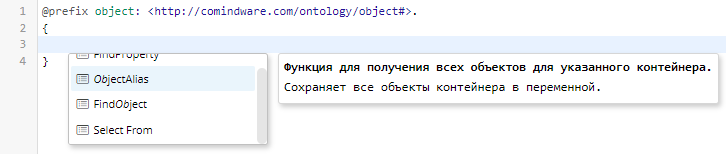
Список конструкций на языке N3 -
В выражение будет вставлена заготовка функции:
a [object:alias ]. -
В позиции перед закрывающей квадратной скобкой нажмите клавиши Ctrl+Пробел.
-
Отобразится список шаблонов в приложении.
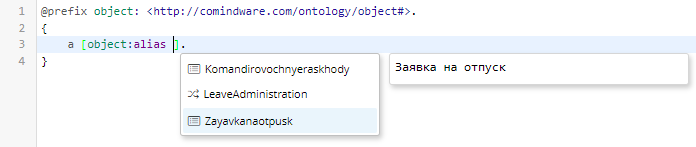
Список шаблонов в приложении -
Дважды нажмите системное имя шаблона, например
Zayavkanaotpusk. -
В выражение будет вставлен запрос записей выбранного шаблона:
?objectZayavkanaotpusk a [object:alias "Zayavkanaotpusk"]. -
Чтобы присвоить результат выражения значению вычисляемого атрибута, замените имя переменной
objectZayavkanaotpuskнаvalue.
@prefix object: <http://comindware.com/ontology/object#>.
{
# Получаем список записей шаблона Zayavkanaotpusk
?value a [object:alias "Zayavkanaotpusk"].
}@prefix object: <http://comindware.com/ontology/object#>.
{
# Получаем ID шаблона Zayavkanaotpusk
?zayavkiTemplate object:alias "Zayavkanaotpusk".
# Получаем список записей шаблона Zayavkanaotpusk
?value a ?zayavkiTemplate.
}Ввод запроса списка записей шаблона с заданным значением атрибута с помощью функции object:findObject
Функция object:findObject возвращает список записей шаблона по заданным системным именам приложения, шаблона и атрибута и значению атрибута. При предиктивном вводе для неё формируется заготовка и для ввода аргументов отображаются списки подходящих приложений, шаблонов и атрибутов.
- Внутри фигурных скобок нажмите клавиши Ctrl+Пробел.
-
В отобразившемся списке конструкций дважды нажмите функцию
FindObject.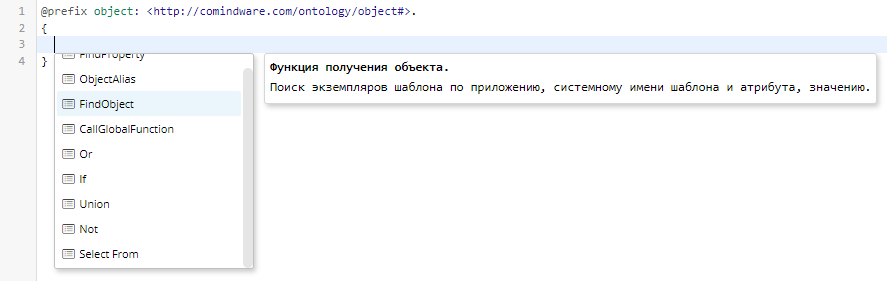
Список конструкций на языке N3 -
В выражение будет вставлена заготовка функции:
( ) object:findObject ?foundObject -
Чтобы присвоить результат выражения значению вычисляемого атрибута, замените имя переменной
foundObjectнаvalue. - В позиции первого аргумента (после открывающей скобки) нажмите клавиши Ctrl+Пробел.
-
Отобразится список подходящих шаблонов в приложении.
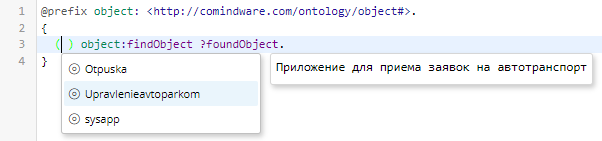
Список приложений -
Дважды нажмите системное имя приложения, например
Upravlenieavtoparkom, чтобы вставить его в выражение. - В позиции второго аргумента (через пробел после первого) нажмите клавиши Ctrl+Пробел.
-
Отобразится список шаблонов в приложении, выбранном на шаге 6.

Список шаблонов в приложении -
Дважды нажмите системное имя шаблона, например
Avtomobil, чтобы вставить его в выражение. - В позиции третьего аргумента (через пробел после второго) нажмите клавиши Ctrl+Пробел.
-
Отобразится список атрибутов шаблона, выбранного на шаге 10.

Список атрибутов шаблона -
Дважды нажмите системное имя атрибута, например
Marka, чтобы вставить его в выражение. - В позиции четвёртого аргумента (через пробела после третьего) введите в искомое значение выбранного атрибута, например
"Лада".
@prefix object: <http://comindware.com/ontology/object#>.
{
# Получаем список записей шаблона Avtomobil из приложения Upravlenieavtoparkom,
# в которых атрибут Marka имеет значение «Лада»
("Upravlenieavtoparkom""Avtomobil""Marka""Лада") object:findObject ?value.
}Ввод значений из атрибута типа «Список значений»
Если предикат определяет атрибут типа «Список значений», предиктивный ввод подсказывает значения из этого списка.
- Введите предикат, например
cmw:taskStatus, который определяет системный атрибут типа «Список значений», содержащий статус задачи. - В позиции через пробел после предиката нажмите клавиши Ctrl+Пробел.
- В отобразившемся списке значений нажмите требуемое значение, например
taskStatus:inProgress(активная задача), чтобы вставить его в выражение.
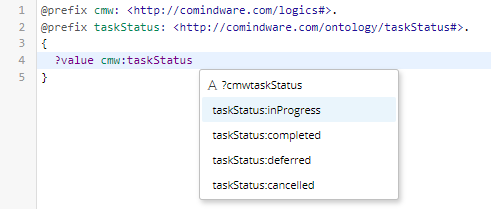
@prefix cmw: <http://comindware.com/logics#>.
@prefix taskStatus: <http://comindware.com/ontology/taskStatus#>.
{
?value cmw:taskStatus taskStatus:inProgress.
}Ввод типа литерала
- Введите литерал в кавычках, например
"P1D"(1 день в формате ISO). - После кавычек введите символы
^^. - Нажмите клавиши Ctrl+Пробел.
- Отобразится список доступных типов литералов.
- Дважды нажмите тип литерала, например
duration, чтобы вставить его в выражение.
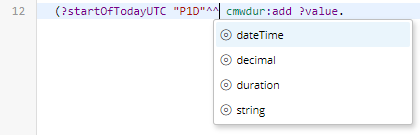
@prefix session: <http://comindware.com/ontology/session#>.
@prefix cmwutc: <http://comindware.com/logics/time/utc#>.
@prefix xsd: <http://www.w3.org/2001/XMLSchema#>.
@prefix cmwdur: <http://comindware.com/logics/time/duration#>.
{
# Текущее время в UTC
session:context session:requestTime ?nowUTC.
# Время начала текущего дня
?nowUTC cmwutc:startOfDay ?startOfTodayUTC.
# Начало следующих суток = время начала текущего дня + 1 сутки
(?startOfTodayUTC "P1D"^^xsd:duration) cmwdur:add ?value.
}Эта статья была полезна 2 чел.